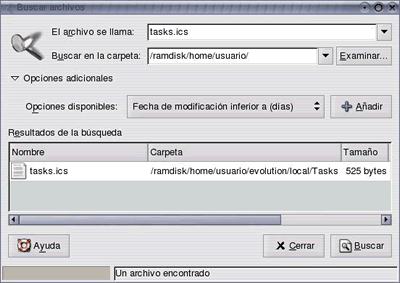
4.6.7. Buscar archivos y carpetas
Por más que intentemos organizar nuestro disco duro, llegará un momento en que archivemos indebidamente una información o desconozcamos el paradero de un fichero que creamos hace tiempo. Para ayudarnos a encontrarlo, disponemos de la herramienta de búsqueda Gnome, a la que llegamos fácilmente pulsando sobre Acciones en el panel principal de Gnome y escogiendo la opción buscar archivos. Si lo hacemos nos encontraremos con la siguiente pantalla.
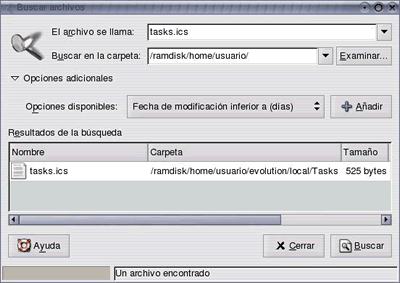
Por omisión, la herramienta de búsqueda, comenzará la misma a partir de la carpeta /ramdisk/home/nombre_de_usuario (estamos suponiendo como siempre que estamos trabajando desde el disco GuadalinexEDU). Esto es debido a que el usuario que tiene una sesión abierta en este momento, sólo tiene permisos totales sobre esa carpeta.
De todas formas, lo normal es que tengamos almacenada nuestra información en el interior de esa carpeta, con lo cual no debería haber demasiados problemas.
Como verás en la figura anterior, el programa ha encontrado un fichero llamado "tasks.icsen /ramdisk/home/usuario/evolution/local/Tasks, es decir en una carpeta bastante escondida.
Tan solo ha encontrado un fichero, porque sólo hay uno que se llama tasks.ics, pero ¿y si no recuerdo el nombre del fichero?, son muchos los que llegan a crearse con el tiempo. Solo recuerdo que tenía extensión db.
En ese caso podemos hacer uso de los comodines. El más usual es el asterisco *.

¿Qué hemos hecho?
Simplemente le hemos indicado al programa que nos busque todos aquellos ficheros de extensión db, cualquiera que sea su nombre (el asterisco hace esa función).
De igual manera si lo que recordamos es el nombre del fichero, pero no su extensión, usaríamos el comodín en esta última.
Por tecleando naranja.*, obtendríamos todos los ficheros de nombre naranja y cualquier extensión.
Puede llegar a ocurrir que se nos olvide un carácter del nombre de archivo, y tengamos dudas si por ejemplo, el documento que creamos hace dos meses se llamaba Pepa o Pepo. Por supuesto no tenemos ni la más remota idea de cuál era su extensión.
En este caso, en la línea de búsqueda teclearíamos Pep?.*. La herramienta buscaría aquellos archivos que comenzaran por "Pep" y tuvieran un solo carácter más. Su extensión daría igual al poder ser cualquiera (hemos tecleado el asterisco).
Prueba a hacer esa búsqueda.
¿Qué hubiera pasado si en lugar de un "?" tras la secuencia Pep, hubiésemos puesto un "*"?: el asterisco, como ya sabemos, sustituye a una cadena de caracteres en vez de a uno solo como hace "?". El buscador hubiera encontrado los ficheros que nos interesaban, pero también los ficheros pepino.*, pepinillo.*, pepita.*, etc.
Resumiendo, el asterisco * sustituirá en las búsquedas a una cadena de caracteres sin determinar el número de los mismos (podrán ser 2 ó 5 ó 7...) y la interrogación ? sustituye sólo a un carácter, sea cual sea éste.
4.6.8. Permisos de archivos y carpetas
Una de las ventajas más características de GuadalinexEDU es su seguridad. Para garantizarla está la figura del administrador del sistema o root. Recordemos que…
Como ya hemos dicho anteriormente, en la instalación de GuadalinexEDU,
se crean automáticamente dos usuarios, el que nosotros "bautizamos"
con el nombre que queramos y el administrador del sistema o root.
En la pantalla inicial, cuando se nos pide que nos identifiquemos podemos entrar
con la identidad que prefiramos.
Normalmente siempre entramos en el sistema como usuario normal, pues el root
es todopoderoso y un error trabajando como administrador puede llevarnos a colapsar
el sistema para siempre. Sin embargo existen funciones que sólo él
puede ejecutar (tales como instalar programas, impresoras, etc.) y es por ello
que debemos conocer básicamente algunas de ellas para cuando actuemos
como administradores en nuestros ordenadores domésticos (las tareas de
administración en el centro estarán reservadas al coordinador
del proyecto TIC).
Para entrar como administrador, teclearemos la palabra "root" (sin
las comillas) en la pantalla inicial y después su contraseña.
El ordenador iniciará el proceso de carga hasta llegar al escritorio
del root.
El escritorio del root es más parco que el del usuario normal, pero contiene
aplicaciones que no existen en el otro, algunas de la cuales veremos a renglón
seguido.
El método de desplazarse por el escritorio es igual que si se tratara
de un usuario normal, pero habrá cosas que cambien (como la ubicación
del aspa para cerrar las ventanas, que está en la esquina superior izquierda
en lugar de a la derecha).
La tarea que nos disponemos a aprender en esta sección puede ser delicada y por ello debe realizarla el administrador del sistema.
Al ser GuadalinexEDU un sistema multiusuario, para proteger ficheros de usuarios particulares de la manipulación por parte de otros, el sistema proporciona un mecanismo conocido como permisos de ficheros y carpetas.
Este mecanismo permite que ficheros y directorios "pertenezcan" a un usuario en particular. Por ejemplo: supongamos un archivo hipotético Pepo.bmp, con una serie de propiedades que podríamos ver si pinchásemos sobre él con el botón derecho y escogiésemos "propiedades"…
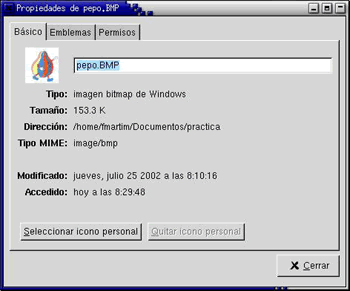
En esta primera ventana y sobre la pestaña Básico, podemos observar el nombre del fichero, el tipo de documento, su tamaño, el directorio y la fecha y hora en que se abrió por última vez.
Si pulsamos sobre la pestaña Permisos, obtendremos los siguientes datos:

Interpretación de la ventana Permisos
El propietario de este archivo es root. Los permisos están
divididos en tres tipos: lectura, escritura y ejecución.
Estos permisos pueden ser fijados para tres clases de usuarios: el propietario
del fichero, el grupo al que pertenece el fichero y para otros
usuarios independientemente del grupo.
Root es el propietario de este fichero y tiene acceso a él. GuadalinexEDU también permite que los ficheros sean compartidos entre usuarios y grupos de usuarios. Si root lo desea, podría restringir o facilitar el acceso a sus ficheros de forma que ningún otro usuario tenga acceso. De cualquier modo, en la mayoría de los sistemas por defecto se permite que otros usuarios puedan leer tus ficheros pero no modificarlos o borrarlos.
Sólo el Propietario puede cambiar los permisos del fichero. Prueba a cambiarlos.
Es importante darse cuenta de que los permisos de un fichero también dependen de los permisos del directorio en el que residen. De esta manera si queremos restringir el acceso a todos los ficheros de un directorio basta con restringir el del directorio que los contiene.
En otras palabras, para acceder a un fichero, debes de tener permiso de ejecución de todos los directorios a lo largo del camino de acceso al fichero, además de permiso de lectura (o ejecución) del fichero en particular.